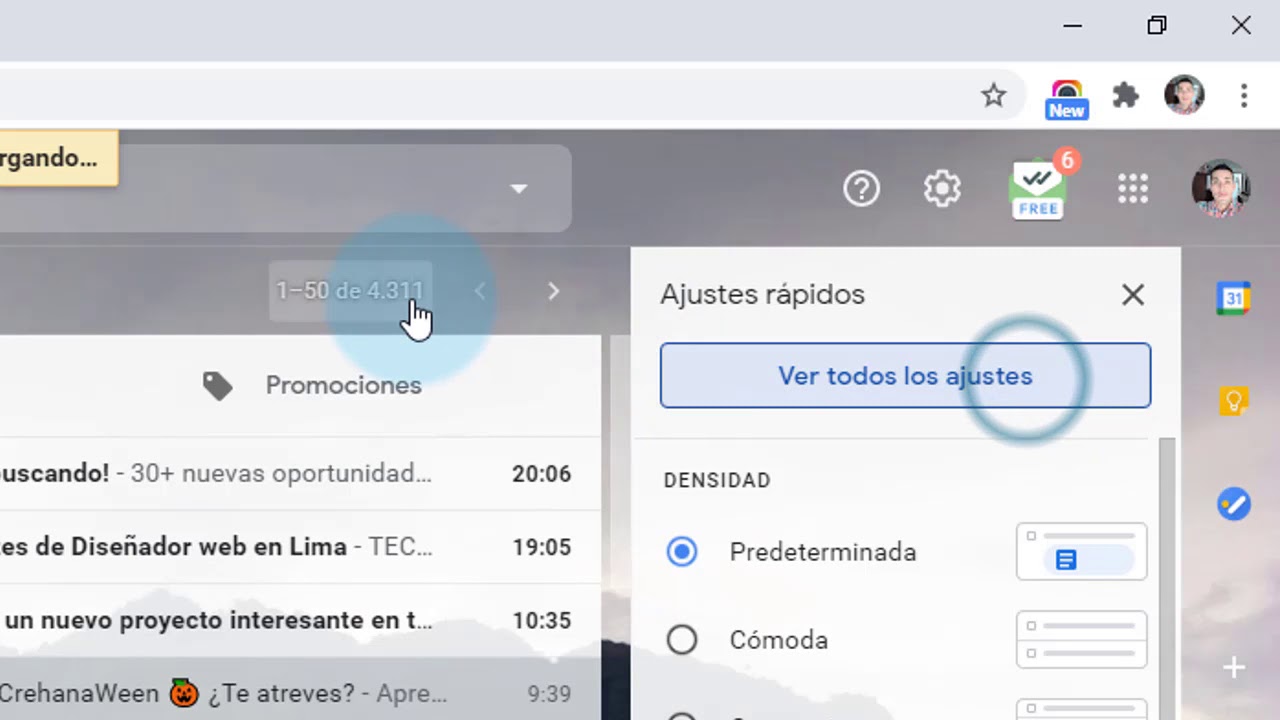
En este tutorial vamos a enseñarte cómo personalizar la vista de Gmail para que se adapte a tus necesidades y preferencias. Si eres de los que pasa mucho tiempo revisando y respondiendo correos electrónicos, seguramente te interese aprender a configurar la vista de Gmail para que puedas ser más eficiente en tu trabajo y reducir el tiempo que dedicas a esta tarea. Con unos sencillos pasos podrás cambiar la forma en la que ves tus correos electrónicos y sacar el máximo provecho de esta herramienta. ¡Comencemos!
Personaliza tu experiencia de correo electrónico: Cómo ajustar la visualización de Gmail
Gmail es uno de los servicios de correo electrónico más utilizados en todo el mundo. Es fácil de usar y tiene muchas características útiles. Pero, ¿sabías que puedes personalizar la visualización de Gmail para que se ajuste a tus necesidades y preferencias personales? En este artículo, te explicaremos cómo configurar la vista de Gmail para que puedas tener la mejor experiencia de correo electrónico posible.
Cambiar el tema de Gmail
El primer paso para personalizar la visualización de Gmail es cambiar el tema. Gmail tiene una variedad de temas que puedes elegir. Para cambiar el tema, haz clic en el icono de engranaje en la esquina superior derecha de la pantalla y selecciona «Temas». A continuación, elige el tema que te guste y haz clic en «Guardar». Esto cambiará el fondo de tu bandeja de entrada y dará a Gmail un aspecto fresco y personalizado.
Personalizar el diseño de Gmail
Si deseas personalizar aún más la visualización de Gmail, puedes cambiar el diseño. Gmail tiene tres opciones de diseño diferentes: predeterminado, cómodo y compacto. Para cambiar el diseño, haz clic en el icono de engranaje en la esquina superior derecha de la pantalla y selecciona «Densidad de visualización». A continuación, elige la opción de diseño que prefieras y haz clic en «Guardar». El diseño predeterminado muestra la mayor cantidad de información, mientras que el diseño compacto muestra menos información pero te permite ver más correos electrónicos al mismo tiempo.
Cambiar el tamaño de texto de Gmail
Si tienes problemas para leer el texto en Gmail, puedes cambiar el tamaño del texto de tu bandeja de entrada. Para hacer esto, haz clic en el icono de engranaje en la esquina superior derecha de la pantalla y selecciona «Configuración». A continuación, haz clic en la pestaña «General» y busca la opción «Tamaño de fuente». Aquí, puedes seleccionar el tamaño de fuente que prefieras y hacer clic en «Guardar cambios».
Habilitar la vista previa de correo electrónico
La vista previa de correo electrónico te permite ver una vista previa del contenido del correo electrónico sin tener que abrir el correo electrónico en sí. Para habilitar la vista previa de correo electrónico, haz clic en el icono de engranaje en la esquina superior derecha de la pantalla y selecciona «Configuración». A continuación, haz clic en la pestaña «General» y busca la opción «Vista previa de correo electrónico». Aquí, puedes seleccionar la opción que prefieras y hacer clic en «Guardar cambios».
Conclusión
Personalizar la visualización de Gmail es fácil y puede ayudarte a tener la mejor experiencia de correo electrónico posible. Puedes cambiar el tema, el diseño, el tamaño del texto y habilitar la vista previa de correo electrónico. Estas opciones te permiten personalizar Gmail para que se ajuste a tus necesidades y preferencias personales.
Personaliza tu cuenta de correo electrónico: Cómo cambiar el diseño de Gmail
Personaliza tu cuenta de correo electrónico: Cómo cambiar el diseño de Gmail
Gmail es uno de los servicios de correo electrónico más populares y utilizados en el mundo. Además de ofrecer una amplia gama de funciones y herramientas, Gmail también permite personalizar la vista de la bandeja de entrada. En este artículo, te explicaremos cómo cambiar el diseño de Gmail y adaptarlo a tus preferencias.
Paso 1: Lo primero que debes hacer es acceder a tu cuenta de Gmail. Una vez que estés en la bandeja de entrada, busca la rueda dentada en la esquina superior derecha y haz clic en ella.
Paso 2: Se abrirá un menú desplegable en el que deberás seleccionar la opción «Temas».
Paso 3: En la ventana que se abre, verás una selección de temas predefinidos que puedes elegir. También puedes personalizar tu propio tema haciendo clic en «Mis fotos» y seleccionando una imagen de tu biblioteca de fotos.
Paso 4: Si deseas personalizar aún más tu tema, puedes hacer clic en «Configuración avanzada» para cambiar el color del texto, los enlaces y el fondo de la bandeja de entrada.
Paso 5: Una vez que hayas seleccionado o personalizado tu tema, haz clic en «Guardar» para guardar los cambios.
Consejo: Si cambias de opinión y quieres volver al tema predeterminado, simplemente sigue los mismos pasos y selecciona la opción «Predeterminado» en lugar de un tema personalizado.
Sólo sigue estos cinco sencillos pasos y estarás en camino de tener una bandeja de entrada personalizada y única.
Optimiza tu experiencia en Gmail: Cómo cambiar entre la vista HTML y normal
Si utilizas Gmail como proveedor de correo electrónico, seguramente te habrás percatado de que hay dos vistas disponibles para leer tus mensajes: la vista normal y la vista HTML. ¿No sabes cuál es la diferencia entre ambas? ¿Quieres saber cómo configurar la vista de Gmail? ¡Sigue leyendo para descubrirlo!
La vista normal es la predeterminada en Gmail, y es la que probablemente estás utilizando en este momento. En esta vista, los mensajes aparecen con una apariencia más visual y atractiva, con imágenes, iconos y animaciones. Sin embargo, esta vista puede resultar un poco pesada y lenta si tu conexión a Internet no es muy rápida.
Por otro lado, la vista HTML es una opción más ligera y sencilla que se basa en el lenguaje HTML, que es el que se utiliza para crear páginas web. En esta vista, los mensajes aparecen en su versión más básica, sin imágenes ni animaciones, lo que hace que se carguen más rápido y sean más fáciles de leer en dispositivos móviles.
Para cambiar entre la vista normal y la vista HTML en Gmail, simplemente sigue estos sencillos pasos:
1. Abre Gmail en tu navegador web.
2. Haz clic en el icono de «Configuración» en la esquina superior derecha de la pantalla.
3. Selecciona la opción «Ver todos los ajustes».
4. En la pestaña «General», busca la sección «Vista de correo electrónico».
5. Selecciona la opción «Versión básica de HTML» para cambiar a la vista HTML, o «Vista estándar» para volver a la vista normal.
6. Haz clic en «Guardar cambios» para guardar la configuración.
¡Listo! Ahora sabes cómo cambiar entre la vista normal y la vista HTML en Gmail. Recuerda que cada vista tiene sus ventajas y desventajas, así que elige la que mejor se adapte a tus necesidades y preferencias.
Asegúrate de conocer bien las ventajas y desventajas de cada vista para elegir la que mejor se adapte a ti. ¡No esperes más y configura tu vista de Gmail hoy mismo!
Personaliza la apariencia de Gmail en tu móvil: Guía paso a paso
¿Estás cansado de la apariencia predeterminada de Gmail en tu móvil? ¿Quieres personalizar la vista de tu bandeja de entrada y hacerla más atractiva y fácil de usar? ¡Estás en el lugar correcto! En esta guía paso a paso, aprenderás cómo personalizar la apariencia de Gmail en tu móvil de una manera fácil y rápida.
Paso 1: Abre la aplicación de Gmail en tu móvil y accede a tu cuenta.
Paso 2: Una vez que estés en tu bandeja de entrada, toca el icono de las tres líneas horizontales en la esquina superior izquierda de la pantalla.
Paso 3: Desplázate hacia abajo y toca «Configuración» en el menú.
Paso 4: Luego, toca en «Temas».
Paso 5: Ahora puedes ver una lista de temas preestablecidos que puedes aplicar a tu bandeja de entrada. Toca en el tema que te gusta y aparecerá una vista previa del mismo.
Paso 6: Si quieres personalizar aún más la apariencia de tu bandeja de entrada, toca en «Mis fotos» y selecciona una foto de tu galería para usar como fondo.
Paso 7: Si deseas utilizar un tema personalizado, toca en «Personalizar» y selecciona los colores que deseas utilizar para tu bandeja de entrada.
Paso 8: Cuando hayas terminado de personalizar la apariencia de tu bandeja de entrada, toca «Guardar» para aplicar los cambios.
Paso 9: ¡Listo! Ahora tienes una bandeja de entrada personalizada que refleja tu estilo y preferencias.
Sigue los pasos descritos en esta guía y disfruta de una bandeja de entrada única y personalizada.
